kintoneの使い方は十人十色。
会社や部署によっても変わってくると思います。
中にはもっと効率よくレコード操作はできないのかと思う方もいるのではないでしょうか?
kintoneには、レコードの追加編集、通知の操作などに関してショートカットキーが存在することをご存じでしょうか?
日に何度もレコードの追加、編集をする方々には重宝するかもしれません!
今回はkintoneのショートカットキーについてまとめてみましたので確認してみてください。
kintoneでのショートカットキー
kintoneでのショートカットキーは画面によって利用できる、できないがあります。
各画面ごとに使えるショートカットキーを確認できますが、
重複していたり、使えなかったりするキーがバラバラに感じる部分もあったので一覧にしてみました。
ショートカットキー一覧
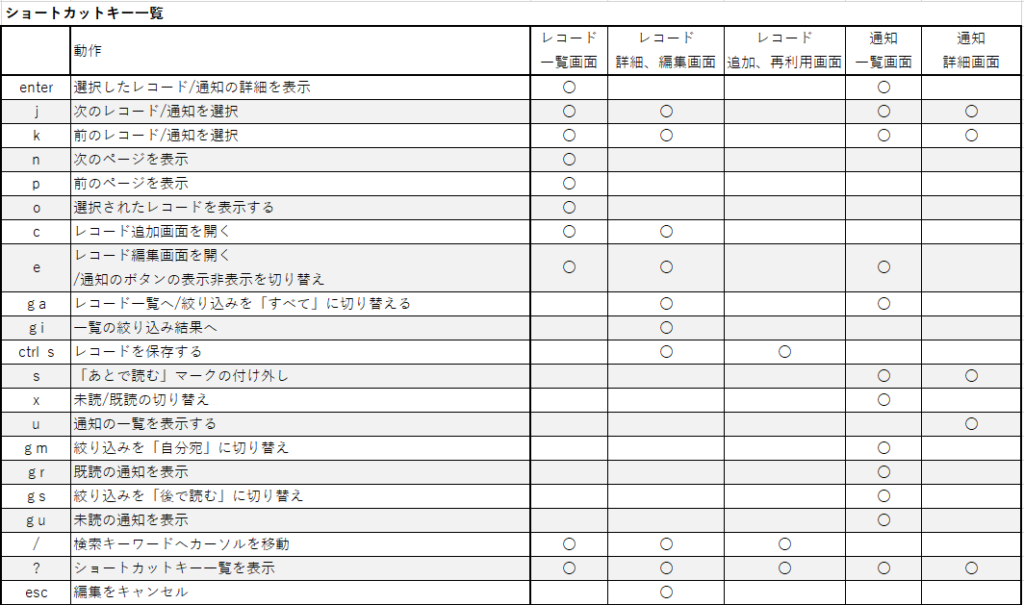
使える画面
・レコード一覧画面
・レコード詳細、編集画面
・レコード追加、再利用画面
・通知一覧画面
・通知詳細画面
ショートカットキーの実際の動作
レコードに関するショートカットキー動作の画像を用意しましたので、どのようなことができるのかを見てみましょう。
レコード一覧画面での操作
レコード選択の移動 次へ
ショートカットキー「 j 」の動作です。
次のレコードを選択します。
押すたびに網掛けが次(下)のレコードへと移っていくのが分かります。
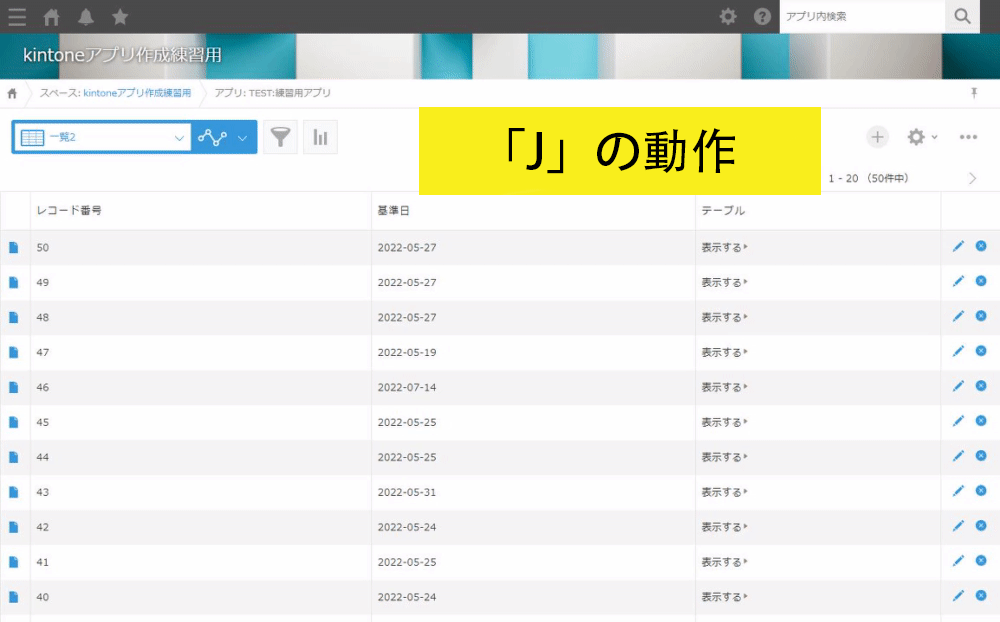
レコード選択の移動 前へ
ショートカットキー「 k 」の動作です。
前のレコードを選択します。
押すたびに網掛けが前(上)のレコードへと移っていくのが分かります。
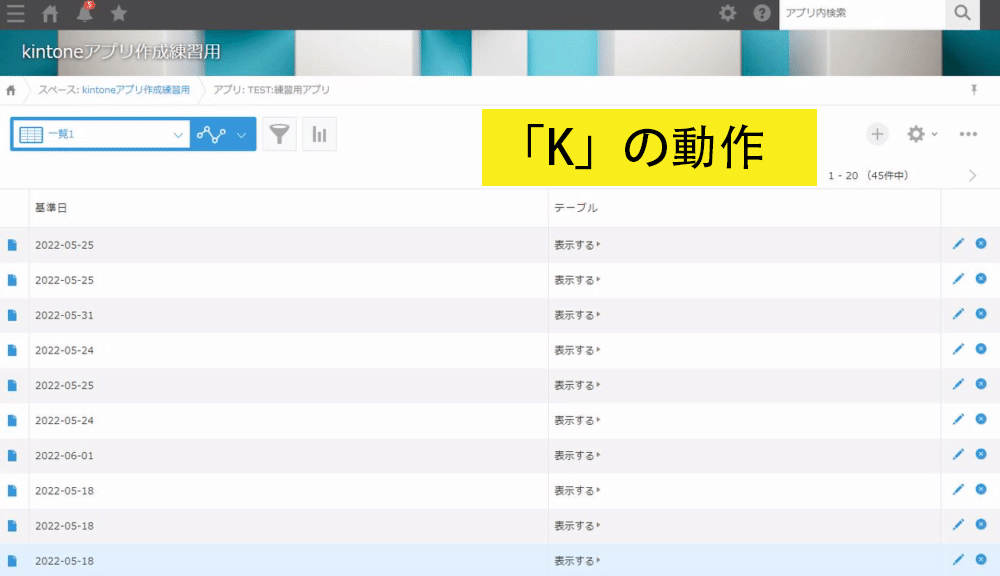
次のページへ移動
ショートカットキー「 n 」の動作です。
次のページへ移動します。
赤で囲った部分が変わっており、ページが移動していることが分かります。
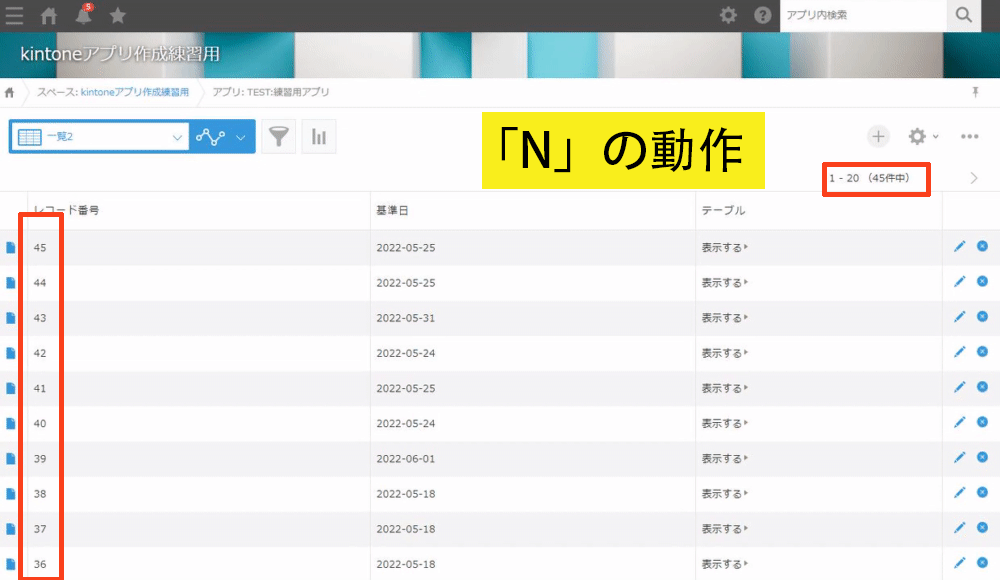
前のページへ移動
ショートカットキー「 p 」の動作です。
前のページへ移動します。
赤で囲った部分が変わっており、ページが移動していることが分かります。
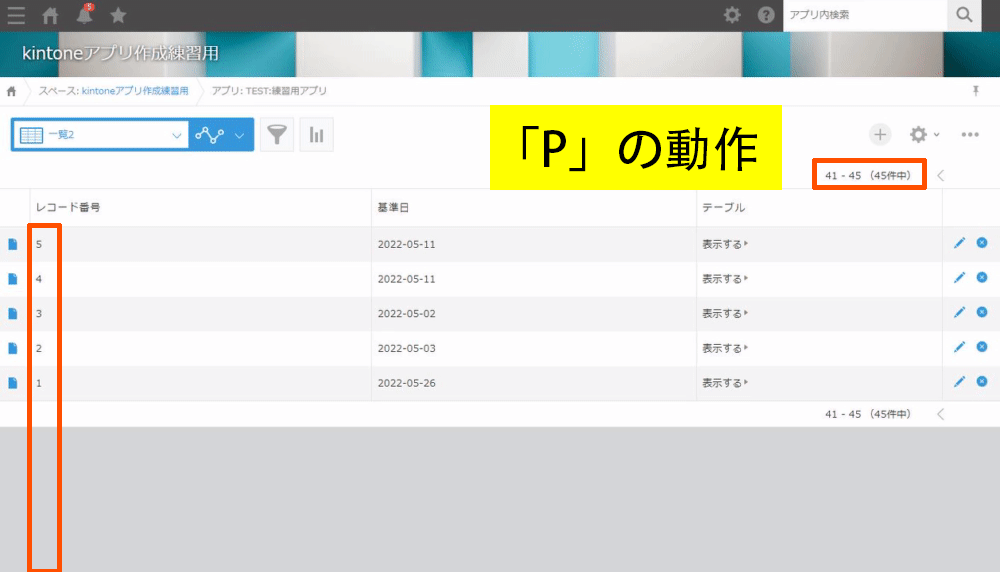
レコード詳細画面での操作
詳細画面での「 j 」「 k 」の動作です。
「 j 」で次のレコードへ
「 k 」で前のレコードへ
赤で囲った部分が変わっており、詳細画面のままレコードを移動していることが分かります。
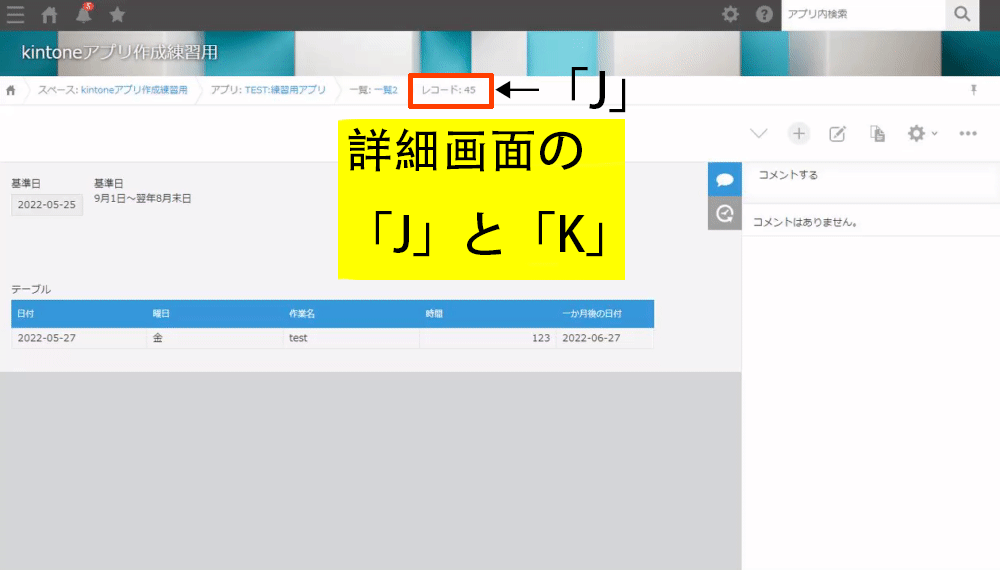
レコードの追加操作
「c」と「ctrl + s」の動作
「 c 」はレコードの追加画面へ移動
「ctrl + s」はレコードの保存
「 c 」と「 ctrl + s 」を使えれば、マウスを使わずレコードを追加することも可能です。
追加ボタン、保存ボタンに触れずに操作していることが分かります。
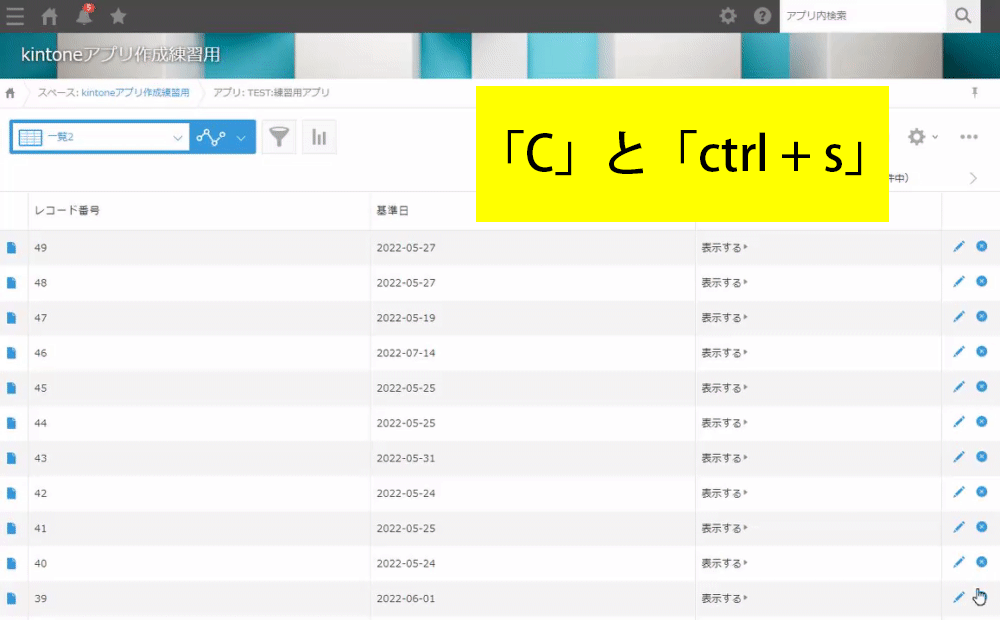
通知一覧への遷移
レコード一覧への遷移は2種類あります。
「g a」→ デフォルトの一覧へ移動(kintoneのアプリで設定されている、始めに表示される一覧へ移動します。)
「g i」→ 絞り込み一覧へ移動(一つ前のパンくず先に移動します。(下画像の赤枠部分))
※絞り込み後にレコードを選んだ場合は絞り込みに戻りますが、
絞り込みをせず、一覧からレコードを選んだ場合は、以下画像の赤枠部分が一覧名になるので、「g i」では赤枠部分に記載された一覧に戻ります。
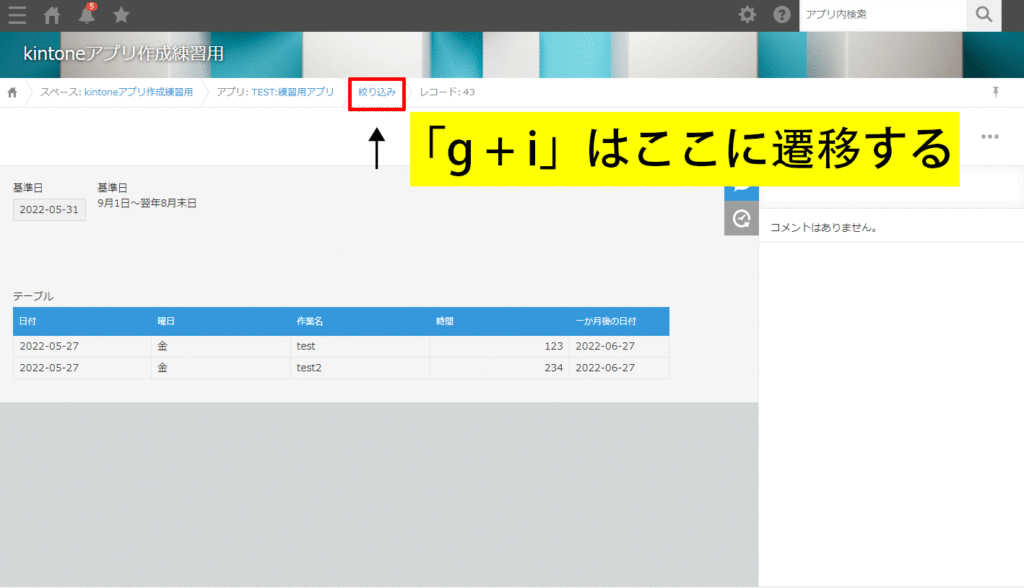
ショートカットの覚え方
個人的な覚え方を記載します。
大抵の場合、ショートカットは意味のある単語を略していることが多いので、
個人的には元の単語に置き換えると思い出しやすいです。
j → Macの文字変換で zj が ↓ であることから
k → Macの文字変換で zkが ↑ であることから
n → next
p → prev
o → on
e → edit
c → (元の単語が分かりませんでした。)
ga → go all
gi → 漏斗で抽出しているっぽい(iの元の単語が分かりませんでした。)
gu → go unread
gr → go read
ga → go all
gm → go me
x → ✓っぽい
s → save
まとめ
kintoneのショートカットキーのメリットは
1、マウスを使わないで済む
2、必要なページへ直接移動できる
ということが言えます。
マウス操作は便利ですが、時には
「あっちをクリック、こっちをクリック」といったことや
「間違った項目をクリックしてしまった」ということがあると思います。
同じ動作を繰り返したり、クリック操作が多い場合はショートカットキーが有効です。
kintoneでは編集画面へ直接移動出来たり、絞り込み一覧へ戻れたりと、
ショートカットキーで不要なページの移動を省くこともできます。
個人的に便利だと思えたのは以下
・レコード一覧画面での 「 e 」 でレコード編集画面へ移動できる
・「 c 」レコードの追加、「 ctrl + s 」レコードの保存と「tab」を駆使すればマウス操作不要でレコードを追加できる
ショートカットキーを利用して普段の操作を見直してみてはいかがでしょうか。





